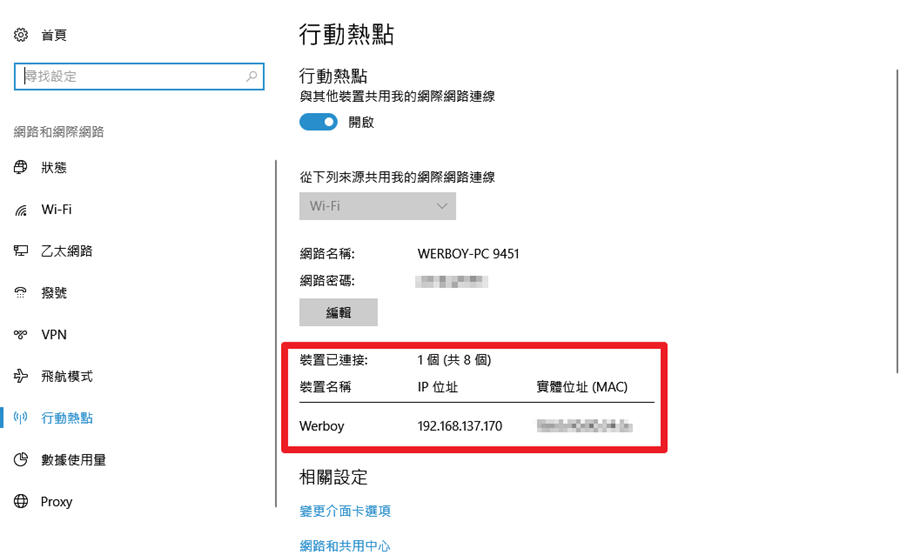如果想要透過 Windows 10 筆電分享網路給手機、平板或其他人使用, Windows 10 可以讓你輕鬆地把筆電變為 Wi-Fi 行動熱點!不論你的電腦是接網路線,或者透過帳號密碼連上特定網路都能將網路透過筆電的 Wi-Fi 分享出去,而且還不會受到原本帳號密碼的使用人數限制。由於 Windows 10 的行動熱點功能已經大幅改進,只要幾個步驟就能完成設定。
開啟 Windows 行動熱點方式
第一步
首先,先將要分享 Wi=Fi 熱點的電腦連上網路,然後按下開始按鈕直接輸入「行動熱點」就會出現行動熱點的設定選項,點選它。
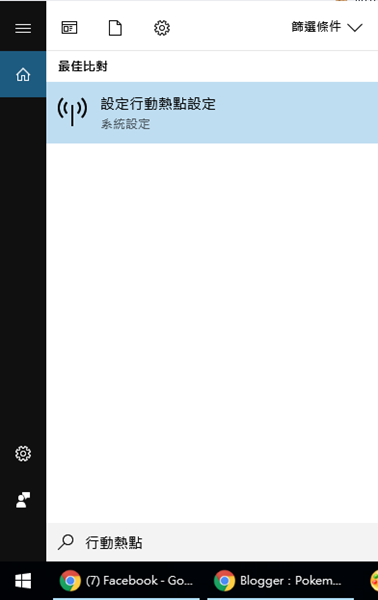
第二步
來到行動熱點設定畫面,此時系統已經預設網路名稱和密碼,開啟行動熱點功能後,只要連到這組名稱的 Wi-Fi 並輸入密碼就可連線。如果要改變密碼請先關閉行動熱點功能,點選【編輯】按鈕。
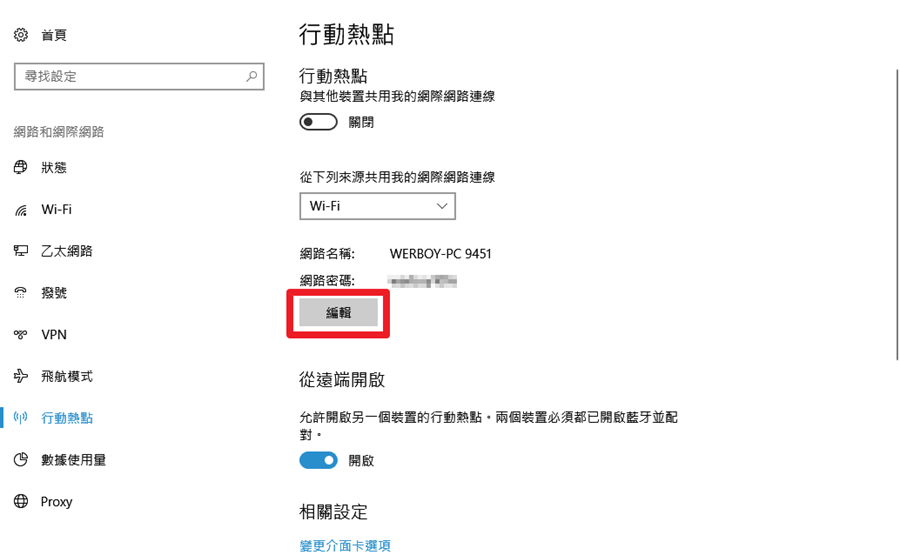
第三步
自訂網路名稱和密碼(密碼必須輸入8個字元以上),輸入完成後儲存退出。
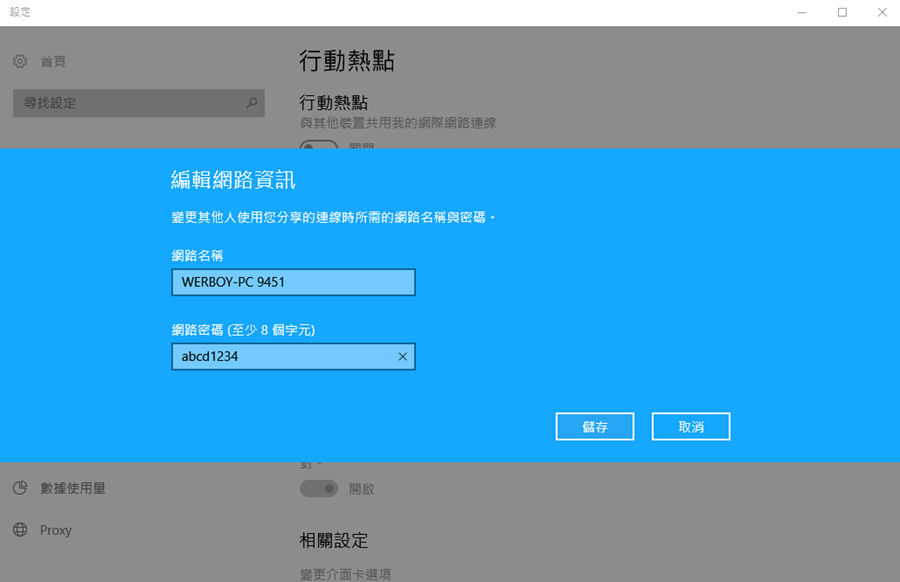
第四步
開啟行動熱點。等候幾秒鐘就可在其他裝置上看到筆電分享的熱點。
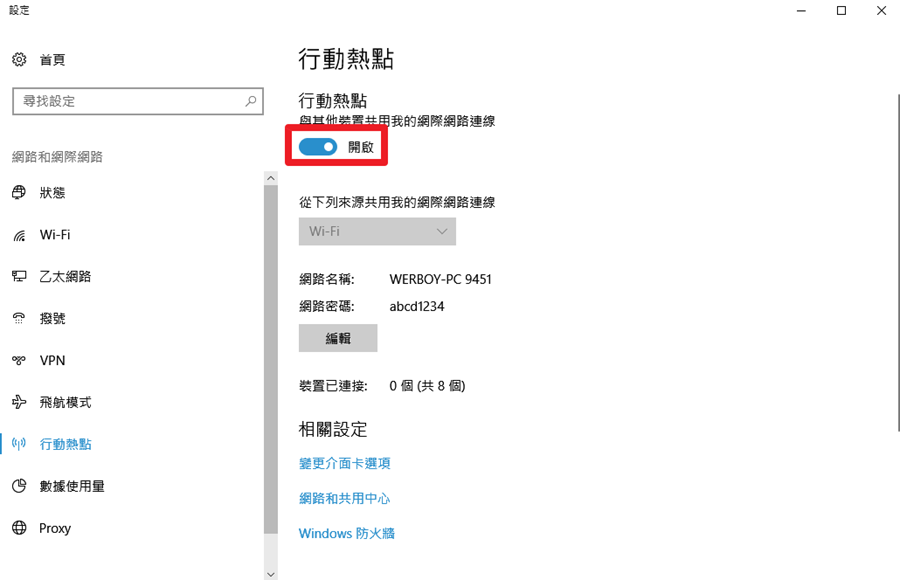
如何連上分享的 Wi-Fi 熱點
以 iPhone 為例,打開 Wi-Fi 功能後找到剛才設定的網路名稱,點選之後輸入密碼就可連線。
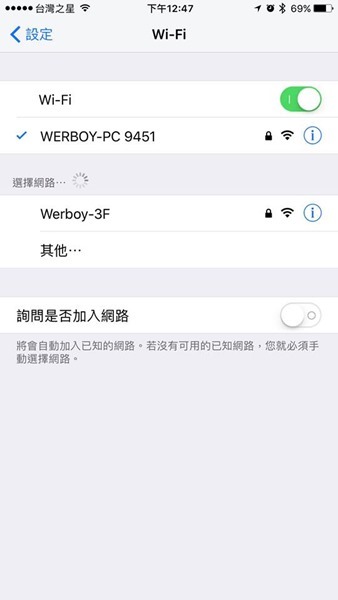
連線速度取決於來源網路的頻寬。必須注意的是,若如果網路來源本身有流量限制,請務必注意上網用途,盡量避免上網瀏覽圖片或影片(如上FB、Instagram),以免流量超過。
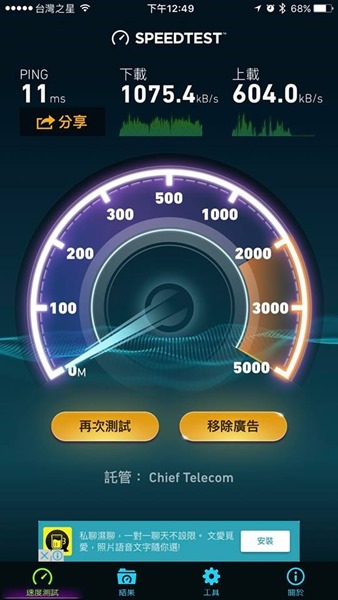
查詢誰連到你的行動熱點
當其他裝置連到行動熱點後,在行動熱點設定畫面中就可看到已連線的裝置名稱、IP 與 MAC 網卡位址,這可用於判斷是否有不熟識的裝置連線,如果有,應立即關閉行動熱點並且更改為較複雜的密碼後再重新開啟。